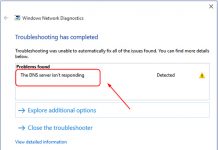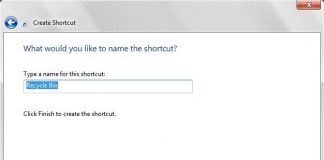Máy tính là công cụ cá nhân. Là nơi lưu giữ nhiều hình ảnh và tài liệu riêng tư và quan trọng đối với bạn. Chính vì vậy, bạn không muốn người lạ “xâm phạm” vào những dữ liệu này. Để bảo vệ những thông tin trên bạn có thể khóa cổng usb trên máy tính bằng cách tham khảo từ bài viết sau đây.
1. Khóa cổng USB bằng cách vô hiệu hóa Autorun
Hầu như, tất các phần mềm độc hại truyền qua các thiết bị USB là do Autorun tự động thực hiện một danh mục, được liệt kê trong danh mục autorun.inf nằm trên thư mục gốc của cây thư mục thiết bị USB.
Vì vậy, muốn khóa usb trước hết cần phải vô hiệu hóa Autorun. Để điều này được thực hiện, bạn cần tiến hành theo các bước sau đây.
Bước 1: Bạn ấn tổ hợp phím Windows + R để mở cửa sổ có lệnh Run, tiếp đó nhập Gpedit.msc vào.
Bước 2: Trên màn hình sẽ xuất hiện giao diện mới như hình sau đây:

Sau đó bạn phải click chọn Autoplay Policies.
Nếu bạn đang máy của bạn sử dụng hệ điều hành Windows XP thì bạn phải điều hướng theo key như sau:

Bước 3: Tại Details, bạn click đúp chuột vào Turn off Autoplay.
Bước 4: Tiếp theo bạn ấn chọn Enabled, ở trên hộp thoại Turn off Autoplays, bạn bấm chọn All drivers để hoàn thành việc chặn Autorun.
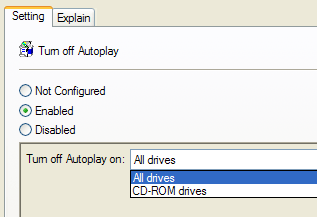
Thực hiện chặn Autorun
Với những bước thực hiện trên đây bạn đã vô hiệu hóa được tính năng Autorun để chặn USB trên máy tính.
2. Chặn usb bằng cách sử dụng BIOS
Đây là cách dễ thực hiện nhất. Khi máy tính đang khởi động, các bạn ấn các nút Delete, F2, F8… để có thể truy cập được BIOS. Sau đó, tìm mục Advanced Settings hoặc là Onboard Devices.
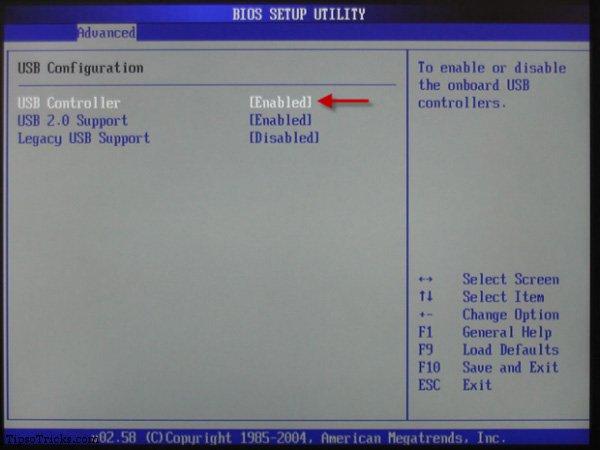
Bạn phải chuyển chế độ Enable thành Disable
Tiếp đó bạn ấn F10 để lưu thay đổi và khởi động lại toàn bộ hệ thống là xong.
3. Khóa USB thông qua Device Manager
Đây là một trong những cách đơn giản để vô hiệu hóa cổng USB trên Windows 7 và Windows 8.
Thứ nhất. Bạn cần nhập device manage vào khung Search trên Start Menu, tiếp theo ấn Enter để mở cửa sổ Device manager.
Thứ hai. Trên giao diện Device Manager.
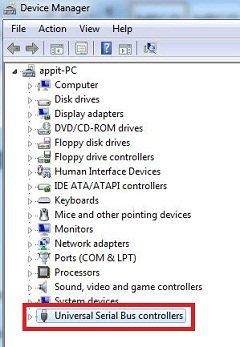
Bấm chọn Universal Serial Bus Controllers
Thứ ba. Bạn click đúp chuột vào cổng USB cụ thể.
Thứ tư. Ở trên cửa sổ hộp thoại USB Root, bạn click chọn Driver.
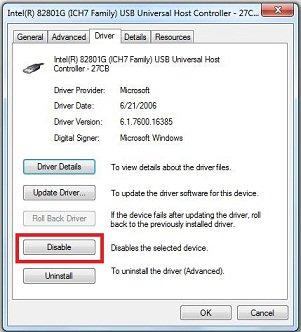
Để hoàn tất bạn click chọn Disable
4. Sử dụng phần mềm chặn usb cắm vào máy tính
Bạn có thể mua các ứng dụng, đó là một trong những cách tốt nhất để bảo vệ máy tính của mình không bị người khác ăn cắp dữ liệu khi kích hoạt cổng usb. Bên cạnh đó, bạn có thể tải phần mềm USB Drive Disable Pro về để vô hiệu hóa cổng USB trên máy của mình .
5. Vô hiệu hóa cổng usb trên máy tính bằng cách sử dụng USB Mass Storage
Mỗi khi bạn cắm ổ usb vào máy tính. Nó sẽ tự động kiểm tra cài đặt driver hoặc không. Nếu máy tính không tìm được driver USB. Lúc đó, bạn cần cài đặt driver USB. Sau khi đã hoàn thành, bạn có thể truy cập vào Pendrive trên máy tính của mình.
Hy vọng, bài viết của chúng tôi sẽ đưa đến cho các bạn những thông tin bổ ích. Chúc bạn thục hiện thành công!